Mulai menggunakan Copilot di alur cloud
Kopilot dalam alur cloud memungkinkan Anda membuat otomatisasi yang membantu menyederhanakan alur kerja Anda melalui ekspresi bahasa alami yang cepat dan mudah. Anda dapat membuat alur dengan menjelaskan apa yang Anda butuhkan melalui beberapa langkah percakapan.
Aliran cloud kopilot dapat melakukan tindakan berikut:
- Pahami maksud Anda, dan buat alur berdasarkan perintah skenario yang Anda berikan.
- Siapkan koneksi secara otomatis atas nama Anda untuk membawa Anda ke otomatisasi kerja sesegera mungkin.
- Terapkan parameter yang diperlukan dalam alur berdasarkan perintah Anda.
- Tanggapi permintaan Anda untuk membuat perubahan pada alur Anda, seperti memperbarui tindakan dan mengganti tindakan.
- Jawab pertanyaan tentang alur dan produk Anda. Misalnya, Anda dapat mengajukan pertanyaan kopilot tentang alur Anda seperti,Apa fungsi alur saya? untuk mendapatkan ringkasan tentang apa yang dilakukan aliran. Anda juga dapat mengajukan pertanyaan produk kopilot seperti, Bagaimana cara mengakses alur turunan? dan Bagaimana cara mengakses lisensi?.
- Sarankan deskripsi untuk alur saat mengedit detail alur.
Penting
- Kopilot adalah teknologi baru yang masih dikembangkan. Ini dioptimalkan untuk digunakan dengan bahasa Inggris dan memiliki dukungan terbatas dengan bahasa lain. Dengan demikian, bagian-bagiannya mungkin muncul dalam bahasa Inggris daripada bahasa pilihan Anda.
- Kemampuan ini didukung oleh Layanan Azure OpenAI .
- Informasi selengkapnya: FAQ AI yang Bertanggung Jawab untuk,FAQ Power Automate AI yang Bertanggung Jawab untuk kopilot dalam alur cloud,FAQ untuk keamanan dan privasi data kopilot di Microsoft Power Platform
Ketersediaan menurut wilayah
Anda memerlukan Power Platform lingkungan di wilayah berikut untuk menggunakan kopilot dalam Power Automate alur cloud.
| Wilayah | Ketersediaan kopilot |
|---|---|
| Pratinjau wilayah | Kopilot diaktifkan secara default pada awal Oktober 2023, kecuali admin menonaktifkannya. |
| Wilayah dengan GPU kopilot (Amerika Serikat, Australia, Inggris Raya, India) | Kopilot diaktifkan secara default, kecuali admin menonaktifkannya. |
| Eropa dan semua wilayah lainnya, termasuk Prancis dan Kanada, kecuali Sovereign clouds | Kopilot diaktifkan di wilayah Eropa (menggunakan GPU Swedia dan Swiss) secara default, kecuali admin secara manual menyisih dari pengaturan berbagi data lintas geografis dari Power Platform pusat admin. Informasi selengkapnya: Mengaktifkan fitur kopilot dan AI generatif |
| Pengguna Sovereign cloud dan akun layanan Microsoft (MSA) pribadi | Tidak ada akses bagi pengguna MSA atau pengguna cloud Sovereign ke fitur kopilot. Anda perlu menggunakan ID organisasi dan di wilayah cloud non-Sovereign. |
Catatan
Jika lingkungan Anda berada di wilayah yang tercantum sebelumnya dan Anda masih tidak melihat kopilot dalam pengalaman alur cloud, hubungi admin Anda. Admin dapat menonaktifkan atau mengaktifkan fitur kopilot di Power Platform pusat admin. Di beberapa wilayah geografis di luar Amerika Serikat, Australia, Inggris Raya, admin perlu mengaktifkan panggilan geografis silang untuk mengaktifkan kopilot.
Informasi selengkapnya: Ketersediaan menurut wilayah
Membuat alur menggunakan perancang alur cloud dengan kopilot
Ikuti langkah-langkah ini untuk membuat alur menggunakan perancang alur cloud dengan kopilot.
Masuk ke Power Automate.
Pada menu navigasi di sebelah kiri, pilih Beranda dan mulailah menjelaskan skenario Anda.
Conversation first (pratinjau) menyediakan cara baru untuk berinteraksi dengan kopilot masuk Power Automate. Anda dapat membuka pengalaman ini dari halaman beranda dengan memilih Mengobrol dengan kopilot tentang ide saya, atau salah satu item yang telah ditentukan sebelumnya di atas bidang input.
Atau, Anda dapat terus berinteraksi dengan kopilot dengan mengetik apa yang Anda ingin alur Anda lakukan. Anda juga dapat memilih salah satu deskripsi alur yang disarankan yang dihasilkan AI berdasarkan entri prompt manual Anda.
Untuk mempelajari cara menulis prompt yang baik, buka Cara menulis prompt yang baik di artikel ini.
Saat Anda siap untuk melanjutkan, pilih Buat.
Jika Anda memasukkan prompt secara manual dan tidak jelas, kopilot membantu Anda membangunnya hingga selesai. Anda dapat menggunakan tahap proses pembangunan aliran ini untuk mengajukan pertanyaan, atau menjelaskan lebih lanjut apa yang ingin Anda capai dengan otomatisasi Anda.
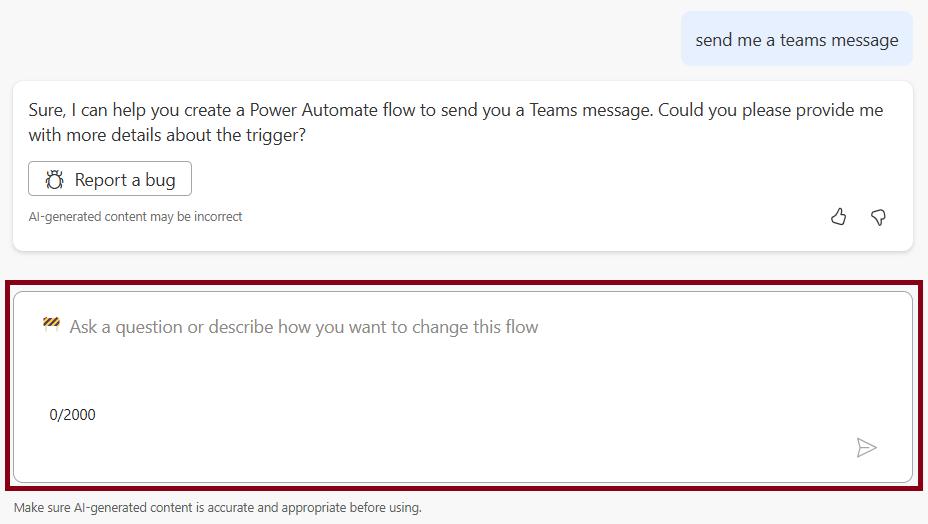
Kopilot mulai menggambarkan struktur aliran, yang dihasilkannya berdasarkan petunjuk Anda. Pilih Berikutnya untuk melanjutkan dan memverifikasi koneksi apa pun yang merupakan bagian dari alur dikonfigurasi dengan benar.
Untuk menyelesaikan alur Anda, konfigurasikan pengaturan yang diperlukan.
Pilih Buat alur.
Perancang alur cloud dengan kopilot terbuka dengan alur Anda.
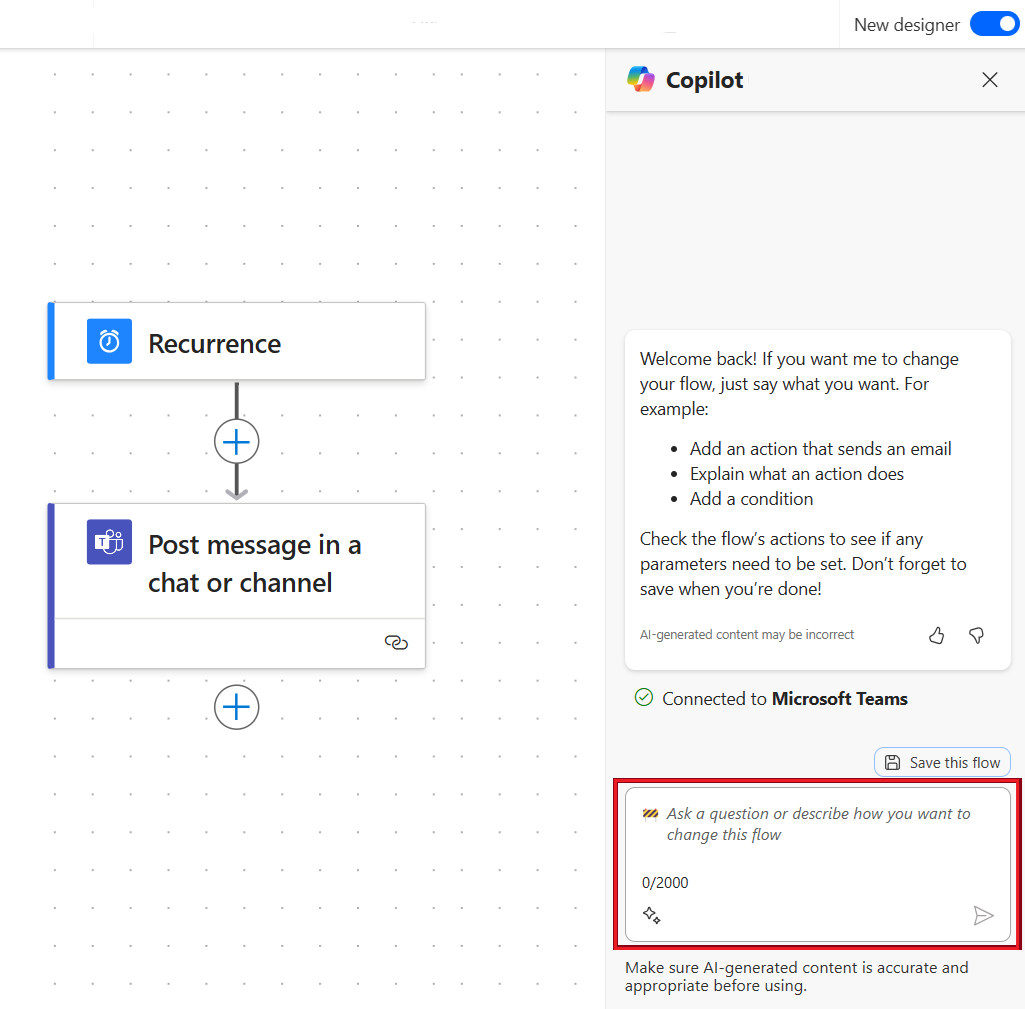
Di panel sebelah kanan, ikuti saran kopilot untuk menyelesaikan penyiapan alur, mengajukan pertanyaan, atau mengedit alur Anda menggunakan Edit dengan kopilot.
Setelah alur Anda selesai, pilih Simpan alur ini.
Setelah alur Anda disimpan, kami sarankan Anda mengujinya. Lakukan ini dengan memilih Uji di sudut kanan atas.
Memecahkan masalah di kopilot
Fitur pemecahan masalah baru dalam kopilot dapat membantu Anda mengidentifikasi dan mengatasi kesalahan yang mungkin terjadi selama pengujian alur cloud atau saat meninjau riwayat proses alur. Anda dapat menggunakan fitur kopilot ini saat pengalaman desainer baru diaktifkan.
Untuk mempelajari lebih lanjut, buka Memecahkan masalah di kopilot.
Cara menulis prompt yang baik
Menulis petunjuk yang baik mencakup lebih dari sekadar spesifik dengan permintaan Anda, atau mengatakan bagaimana Anda ingin hasil Anda ditampilkan. Kopilot memungkinkan Anda mencoba berbagai variasi petunjuk untuk membantu Anda mengevaluasi mana yang paling berhasil. Jika hasil awal tidak seperti yang Anda cari, coba tweak prompt Anda dan jalankan lagi.
- Untuk hasil yang lebih baik dan lebih akurat, berikan petunjuk dalam Ketika X terjadi, lakukan format Y .
- Jelaskan sespesifik mungkin. Alih-alih prompt umum seperti, saya ingin memproses email, coba prompt ini sebagai gantinya: Ketika email tiba, saya ingin memposting subjek email ke saluran Umum Teams 'Contoso'.
- Jika memungkinkan, sebutkan konektor di prompt Anda. Misalnya, sertakan Outlook, Teams, Forms, atau lainnya.
- Coba sesuaikan prompt Anda untuk lebih menyempurnakan.
Untuk informasi lebih umum tentang menulis permintaan dengan AI generatif, buka Seni perintah: Cara mendapatkan yang terbaik dari AI generatif.
Contoh interaksi dengan kopilot
Bagian ini menjelaskan beberapa contoh skenario tentang bagaimana Anda dapat berinteraksi dengan kopilot.
| Dari halaman Beranda atau Jelaskan untuk mendesainnya | Di dalam kanvas |
|---|---|
| Saat email contoso@gmail.com masuk, posting di Teams. | |
| Saat item dibuat SharePoint, kirimi saya pemberitahuan seluler. |
Tip
Untuk contoh lainnya yang dapat Anda coba, buka pustaka perintah di Galeri Solusi Sampel.
Mengedit alur menggunakan desainer dengan kemampuan kopilot
Selain menggunakan kopilot untuk membuat alur mulai, Anda juga dapat mengubah atau menyelesaikan alur yang ada.
Masuk ke Power Automate.
Di panel navigasi kiri, pilih Alur saya.
Temukan alur Anda, pilih elipsis vertikal (⋮), lalu pilih Edit.
Atau, akses perancang alur cloud dengan kemampuan kopilot dari halaman Detail alur alur Anda yang sudah ada dengan memilih nama alur dari Edit> alursaya.
Alur Anda terbuka dengan panel kopilot di samping. Sekarang Anda dapat mengedit alur Anda dengan menggunakan perancang alur cloud dengan kemampuan kopilot. Coba ketik petunjuk berikut:
- Menghapus tindakan X
- Saya ingin mengirim email di akhir aliran dengan subjek yang sama SharePoint dengan nama file.
- Alih-alih email, saya ingin memposting pesan di saluran Teams.
- Periksa apakah setiap item yang SharePoint dikembalikan memiliki judul yang sama dengan 'USB', dan jika demikian, kirim email.
Tanya jawab
Gunakan bagian ini untuk menemukan jawaban atas pertanyaan yang sering diajukan.
Mengapa saya tidak melihat Perancang alur cloud dengan kopilot menurut pengalaman saya Power Automate ?
- Periksa apakah lingkungan yang Anda gunakan berada di wilayah yang kopilot tersedia dalam tabel di bagian Ketersediaan menurut wilayah di artikel ini. Admin Anda Microsoft Power Platform dapat membantu meninjau dan memverifikasi wilayah.
- Tanyakan kepada admin Anda apakah mereka meminta Dukungan Microsoft untuk menonaktifkan kopilot, apakah wilayah tersebut harus mengaktifkan kopilot secara default.
- Tanyakan kepada admin Anda apakah mereka mengaktifkan kopilot dengan mengaktifkan Izinkan pergerakan data untuk fitur AI generatif dari Power Platform pusat admin. Untuk mempelajari lebih lanjut, buka Mengaktifkan kopilot dan fitur AI generatif.
Bagaimana cara mengaktifkan kopilot?
Jika Anda tidak berada di wilayah yang tercantum dalam tabel di bagian Ketersediaan menurut wilayah tempat kopilot diaktifkan secara default, admin Anda dapat mengaktifkan kopilot untuk lingkungan dari Power Platform pusat admin dengan menyetujui perpindahan data. Untuk mempelajari lebih lanjut, buka Mengaktifkan kopilot dan fitur AI generatif.
Bagaimana cara menonaktifkan kopilot di perancang alur cloud?
Lihat tabel di bagian Ketersediaan menurut wilayah di artikel ini. Jika Anda tidak berada di wilayah dengan GPU (infrastruktur untuk mendukung kopilot), Anda dapat menonaktifkan pengaturan berbagi data lintas geografis dari Power Platform pusat admin. Namun, Jika Anda berada di wilayah dengan GPU asli dengan kopilot aktif secara default, Anda dapat menonaktifkan kopilot untuk penyewa Anda dengan menghubungi Dukungan Microsoft. Anda dapat menonaktifkan dan mengaktifkan kembali di tingkat penyewa dengan mudah menggunakan skrip PowerShell.
Apa perbedaan kopilot aliran di cloud dengan model pembuatan teks AI Builder?
Kopilot dalam alur cloud dirancang untuk membantu Anda membuat dan mengedit Power Automate alur hanya dengan mendeskripsikannya dalam bahasa sehari-hari, memberikan panduan bermanfaat di sepanjang prosesnya.
Model pembuatan teks memungkinkan AI Builder Anda menggunakan model GPT secara langsung di Power Automate alur dan aplikasi bawaan Power Apps Anda untuk berbagai skenario seperti ringkasan teks, respons draf, mengklasifikasikan teks, dan lainnya.
Untuk mempelajari lebih lanjut, buka Gambaran umum model pembuatan teks (pratinjau).
Apa batasan perancang alur cloud dengan pengalaman kopilot?
Anda tidak dapat mengedit alur di perancang alur awan dengan pengalaman kopilot jika alur Anda memiliki salah satu kemampuan alur berikut:
Alur API non-Buka (format koneksi lama).
Tip
Jika ada kode Peek pada tindakan dan jika Anda melihat nilai APIConnection alih-alih OpenAPIConnection di bidang Kind, ini adalah alur API non-Open.
Alur dengan komentar.
Alur berisi pemicu hibrid yang tidak didukung. Pemicu hibrid tidak memerlukan koneksi, dan dipicu secara manual dari luar Power Automate. Pemicu hibrid, yang tidak didukung adalah:
- Ketika aliran dijalankan dari alur proses bisnis (Dataverse).
- Untuk pesan yang dipilih (Tim v2). Kami berencana untuk mengaktifkan di seluruh dunia pada akhir Juli.
- Tim Pada Pesan Tulis (Tim). Kami berencana untuk mengaktifkan di seluruh dunia pada akhir Juli.
- Microsoft 365 Konektor Kepatuhan.
Aliran berisi Power Apps pemicu V1.
Alur berisi Lakukan Permintaan Himpunan Perubahan (Dataverse).
Aliran berisi Power Pages komponen.
Alur solusi menggunakan koneksi alih-alih referensi koneksi tidak didukung. Sebaiknya gunakan referensi koneksi sebagai gantinya.
- Saran pelengkapan otomatis email di Kirim Email/Posting pesan dalam tindakan Teams.
- Editor HTML dalam tindakan Kirim Email.
- Copy / Paste mendukung Lingkup, Kondisi, Lakukan sampai cosntructs.
- Kemampuan untuk membuat bidang pemicu manual opsional.
Anda tidak dapat menggunakan perancang alur cloud dengan kopilot jika Anda menggunakan akun Microsoft pribadi. Misalnya, Anda tidak dapat menggunakan someone@live.com. Gunakan akun kantor atau sekolah seperti someone@contoso.com sebagai gantinya.
Cloud mengalir kopilot mendukung bahasa Inggris hanya untuk model.
Ada beberapa fungsi yang hilang dalam perancang alur cloud dengan kemampuan kopilot. Apa yang harus saya lakukan?
Seiring kami terus berinovasi, kami memperkenalkan desainer baru bersama desainer klasik kami. Sementara desainer klasik tetap berharga, desainer baru adalah arah masa depan kita. Sementara desainer klasik tidak didukung tanpa batas, desainer baru secara bertahap menjadi antarmuka utama.
Jika Anda lebih suka mengakses fitur yang belum tersedia di desainer baru, atau mengalami batasan atau masalah yang diketahui, Anda dapat kembali sementara ke desainer klasik. Untuk melakukannya, matikan tombol Desainer baru mengaktifkan menu di desainer alur cloud.
Mengapa saya mendapatkan kesalahan ini "O.split(...). at bukan fungsi" saat masuk?
Power Automate Designer tidak mendukung browser yang berusia lebih dari dua (2) tahun. Anda dapat melihat kesalahan yang disebutkan sebelumnya atau serupa di perancang jika versi browser Anda bukan yang terbaru. Biasanya merupakan ide yang baik untuk memperbarui browser Anda ke versi terbaru untuk menghindari masalah seperti itu.
Mengapa saya mendapatkan kesalahan ini "Nama alur yang disediakan berisi karakter yang tidak valid" saat mengimpor alur di penyewa baru?
Ini adalah celah sementara, yang dapat Anda atasi dengan menambahkan parameter v3=false kueri di URL Anda.
Mengapa saya tidak melihat konten dinamis dari pemicu seperti 'Saat respons dikirim' atau mengapa alur secara otomatis menempatkan loop yang tidak perlu?
Ini mungkin karena masalah sementara di mana pengaturan Split On pemicu tidak aktif. Jika Anda mengaktifkan pengaturan, masalah akan hilang.
- Pada panel konfigurasi tindakan, pilih tab Pengaturan .
- Di bawah judul Pisahkan Aktif , pindahkan sakelar ke Aktif.
Lisensi apa yang saya perlukan untuk mengakses kopilot dalam Power Automate alur cloud?
Anda memerlukan lisensi mandiri Power Automate , atau lisensi unggulan Microsoft 365 , atau PowerApps/lisensi Dynamics, untuk mengakses dan menggunakan kopilot. Pengguna MSA (@microsoft.com) tanpa ID organisasi tidak dapat menggunakan pengalaman ini.
Baca juga
Saran dan Komentar
Segera hadir: Sepanjang tahun 2024 kami akan menghentikan penggunaan GitHub Issues sebagai mekanisme umpan balik untuk konten dan menggantinya dengan sistem umpan balik baru. Untuk mengetahui informasi selengkapnya, lihat: https://aka.ms/ContentUserFeedback.
Kirim dan lihat umpan balik untuk